O Tesla Model 3 vem com uma câmera de painel que mantém os motoristas seguros na estrada e, no infeliz caso de um acidente, fornece imagens de vídeo do acidente à polícia ou ao tribunal.
Suponha que você possua um Tesla Model 3, um carro que vem recebendo muitos elogios nos últimos anos. Nesse caso, você deve ter notado o Modo Sentry, que é um recurso fornecido pela empresa Tesla para monitorar atividades suspeitas em torno do seu Tesla Model 3, caso você sofra um acidente.
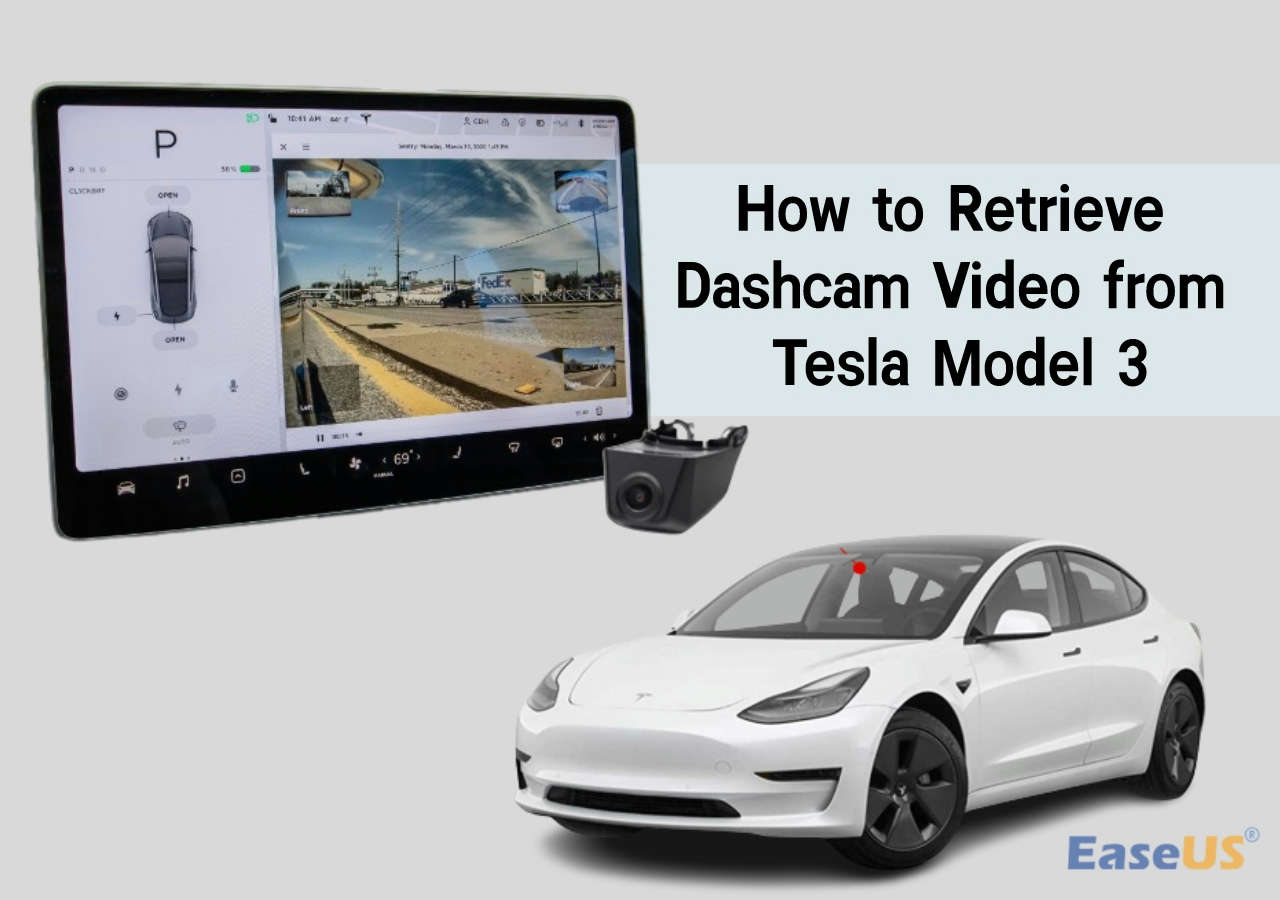
No entanto, existem muitas razões pelas quais esses vídeos importantes podem ser perdidos: danos ao dispositivo de armazenamento (por exemplo, unidade flash USB, cartão SD, etc.), falta de espaço de armazenamento, exclusão acidental por seres humanos, etc. de uma câmera Tesla Model 3 ?
- Método 1. Recuperar vídeo Dashcam do Tesla Model 3 usando software
- Método 2. Recuperar vídeo Dashcam do Tesla Model 3 com serviço de recuperação de dados
Um motorista do Tesla M3 postou na comunidade que se envolveu em um acidente onde o outro motorista estava convencido de que ele causou a colisão ao mudar de faixa, quando não o fez. No entanto, o vídeo da câmera do painel foi substituído e ele não conseguiu fornecer evidências de que não era o culpado.
Estou ciente de que a câmera do Tesla grava apenas uma hora de filmagem antes de substituí-la. Quando percebi a importância da filmagem e verifiquei a câmera do painel, já havia se passado mais de uma hora e meia após o acidente e a filmagem relevante havia sido substituída. Da comunidade Tesla
Neste artigo, forneceremos 2 métodos eficazes para recuperar imagens da câmera Tesla em um Mac . Continue lendo para aprender as informações detalhadas.
Como recuperar vídeo Dashcam do Tesla Model 3
Um serviço de recuperação de dados pode ajudá-lo, mas leva muito tempo e, quando você precisa desesperadamente que esses vídeos sejam enviados à polícia, este programa não é adequado. Neste caso, oferecemos uma solução de recuperação de dados mais rápida, fácil e muito eficaz!
Método 1. Recuperar vídeo Dashcam do Tesla Model 3 usando software
Se você remover a unidade flash USB ou o cartão SD da câmera do painel Tesla e inseri-lo no Mac, poderá visualizar as imagens da câmera do painel Tesla em um Mac . Se você conseguir encontrar a filmagem direcionada na unidade flash USB da câmera Tesla, ela poderá ser excluída ou substituída. Baixe e instale o software profissional de recuperação de dados EaseUS Data Recovery Wizard para Mac !
A ferramenta de recuperação de dados EaseUS pode recuperar arquivos excluídos permanentemente no Mac , incluindo vídeos, fotos, áudio, documentos e muito mais. Ele suporta recuperação de vídeo em uma unidade flash USB, cartão SD, disco rígido externo, etc.
Com a ferramenta de recuperação de vídeo EaseUS em seu Mac, você pode corrigir situações de perda de vídeo da câmera do painel, incluindo:
- 📁 Corrupção de arquivo
- 😰 Danos físicos
- ⚠️ Erros de software
- ⛔ Falha na transferência de dados
- ❌ Formatação ou exclusão acidental
- ❎ Desconexão do dispositivo de armazenamento
- ... ...
Siga as etapas abaixo para recuperar seu vídeo da câmera perdido ou excluído do Tesla Model 3 com o EaseUS Data Recovery Wizard para Mac Pro:
Passo 1. Conecte sua unidade USB ao Mac
Conecte corretamente sua unidade flash USB ao Mac. Inicie o EaseUS Data Recovery Wizard para Mac. Comece a selecionar a unidade flash e clique em “Pesquisar arquivos perdidos” para permitir que o software procure arquivos perdidos nela.
Nota: Antes da recuperação dos dados, é melhor clicar em “Backup de disco” na barra lateral esquerda para criar um backup da sua unidade USB e evitar mais perda de dados. Depois de fazer backup da unidade USB, o software pode recuperar dados do backup da unidade USB e você pode remover a unidade flash USB e usá-la novamente.

Passo 2. Encontre dados perdidos na unidade USB
Após a verificação, todos os arquivos serão apresentados no painel esquerdo nos resultados da verificação.

Passo 3. Recupere dados da unidade flash
Selecione os arquivos que deseja recuperar e clique no botão "Recuperar". Não salve os arquivos recuperáveis na própria unidade USB em caso de substituição de dados.

Aqui está um guia em vídeo sobre como recuperar imagens da câmera Tesla em um Mac. Dê uma olhada neste vídeo para saber os detalhes sobre como recuperar seus vídeos Tesla!

Compartilhe este artigo nas redes sociais se for informativo e ajude outras pessoas a aprender como recuperar o vídeo da câmera do Tesla Model 3 rapidamente!
Método 2. Recuperar vídeo Dashcam do Tesla Model 3 com serviço de recuperação de dados
Se o seu cartão SD ou unidade flash USB não estiver aparecendo em um Mac e você não souber como recuperar a filmagem perdida da câmera do Tesla Model 3 o mais rápido possível, não se preocupe! Você pode entrar em contato com pessoal profissional de recuperação de dados para realizar serviços de recuperação de dados de acordo com sua situação, o que maximizará as chances de recuperar suas imagens perdidas.
Os serviços manuais de recuperação de dados da EaseUS podem abordar cenários específicos de recuperação de dados que são difíceis de serem cobertos pelo software e podem facilitar a recuperação de seus dados da melhor maneira possível.
Os arquivos de vídeo não aparecem no cartão SD , a filmagem da câmera do painel foi excluída acidentalmente, a unidade exFAT não aparece no Mac , etc. Quer você use um cartão SD ou uma unidade flash USB como dispositivo de armazenamento da câmera do painel do seu Tesla M3, recuperação de dados EaseUS especialistas podem especificar rapidamente uma solução para recuperar os dados de acordo com a sua situação.
Portanto, sinta-se à vontade para entrar em contato com os especialistas em recuperação de dados da EaseUS; quanto mais rápido você agir depois de perceber que o vídeo da câmera do seu Tesla Model 3 desapareceu ou foi excluído, maiores serão suas chances de recuperá-lo por completo.
Dicas bônus para proteger o vídeo Tesla Model 3 Dashcam após um acidente
Você precisa agir imediatamente após um acidente para proteger a filmagem da câmera do Tesla, caso precise dela como prova de que não foi você o culpado. Primeiro, você deve salvar a gravação recente da filmagem manualmente e, em seguida, retirar o dispositivo de armazenamento da câmera Tesla; por exemplo, pode ser um cartão SD ou uma unidade flash USB.
Se o dispositivo de armazenamento tiver sido fisicamente danificado, tente não bater ou sacudi-lo mais, armazene-o em um local seguro e estável e entre em contato com os especialistas do serviço de recuperação de dados da EaseUS o mais rápido possível para perguntar sobre a possibilidade de recuperar as imagens da câmera do painel. .
Conclusão
Este artigo apresenta dois métodos eficazes para recuperar vídeo da câmera do Tesla Model 3: usar o EaseUS Data Recovery Wizard para Mac Pro, uma ferramenta profissional de recuperação de dados que pode recuperar imagens excluídas permanentemente da câmera do painel em uma unidade flash USB ou cartão SD, e entrar em contato com os dados da EaseUS serviços de recuperação.
Perguntas frequentes sobre como recuperar o vídeo da Dashcam do Tesla Model 3
Aqui estão as perguntas que as pessoas também fazem quando procuram como recuperar o vídeo da câmera do painel de um carro Tesla Modelo 3:
1. Como faço para recuperar as imagens da Dashcam do meu Tesla?
Siga as etapas abaixo para recuperar a filmagem da câmera do Tesla:
Passo 1. Instale o EaseUS Data Recovery Wizard para Mac Pro e insira o dispositivo de armazenamento do seu veículo Tesla.
Passo 2. Selecione o dispositivo de armazenamento Tesla dashcam na janela da ferramenta de recuperação EaseUS e clique em "Pesquisar arquivos perdidos".
Passo 3. Escolha a filmagem recuperável após a digitalização e clique em "Recuperar" para recuperar a filmagem da câmera do painel.
2. Como posso ver as filmagens do Dashcam no meu Mac?
Para acessar a filmagem em seu Mac, você deve seguir os passos abaixo:
Passo 1. Insira a unidade flash USB ou cartão SD da filmagem da câmera no seu Mac e abra o "Utilitário de Disco".
Passo 2. Escolha a unidade USB no painel esquerdo e clique duas vezes para abri-la.
Passo 3. Abra a pasta chamada TeslaCam. Seus clipes de filmagem do Dashcam são salvos nas subpastas do TeslaCam.
Esta página foi útil?
Atualizado por Rita
"Espero que minha experiência com tecnologia possa ajudá-lo a resolver a maioria dos problemas do seu Windows, Mac e smartphone."
Escrito por Leonardo
"Obrigado por ler meus artigos, queridos leitores. Sempre me dá uma grande sensação de realização quando meus escritos realmente ajudam. Espero que gostem de sua estadia no EaseUS e tenham um bom dia."
-
O EaseUS Data Recovery Wizard é um poderoso software de recuperação de sistema, projetado para permitir que você recupere arquivos excluídos acidentalmente, potencialmente perdidos por malware ou por uma partição inteira do disco rígido.
Leia mais -
O EaseUS Data Recovery Wizard é o melhor que já vimos. Está longe de ser perfeito, em parte porque a tecnologia avançada de disco atual torna a recuperação de dados mais difícil do que era com a tecnologia mais simples do passado.
Leia mais -
O EaseUS Data Recovery Wizard Pro tem a reputação de ser um dos melhores programas de software de recuperação de dados do mercado. Ele vem com uma seleção de recursos avançados, incluindo recuperação de partição, restauração de unidade formatada e reparo de arquivos corrompidos.
Leia mais
Artigos relacionados
-
Como recuperar dados do disco rígido do Mac para o PC com Windows
![author icon]() Leonardo 15/01/2025
Leonardo 15/01/2025
-
Maneiras comprovadas | Recuperar backup excluído do Time Machine
![author icon]() Leonardo 15/01/2025
Leonardo 15/01/2025
-
Como Dual Boot macOS Ventura e Monterey em um Mac [Adicionar Novos Volumes]
![author icon]() Leonardo 15/01/2025
Leonardo 15/01/2025
-
Baixe o arquivo DMG do macOS Monterey [diretriz 2025]
![author icon]() Jacinta 15/01/2025
Jacinta 15/01/2025
